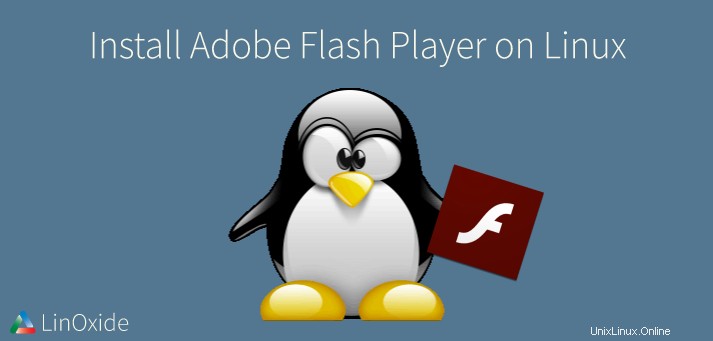
Adobe Flash player je plugin, který je integrován do vašeho prohlížeče a umožňuje uživateli streamovat nebo sledovat videa, např. na webech, jako je YouTube. V dnešní době není flash vyžadován v moderních prohlížečích, jako je Google Chrome, a byl odstraněn a nahrazen NPAPI, což je jeho verze Flash.
U prohlížečů Firefox se však při návštěvě některých stránek, jako je Vimeo a Youtube, může zobrazit vyskakovací okno s výzvou k instalaci flash disku.
V tomto tutoriálu vás provedeme tím, jak nainstalovat nejnovější Adobe flash player na Ubuntu 18.04, CentOS 7 a Arch Linux z terminálu.
Nainstalujte si Adobe Flash player na Ubuntu 18.04
Vzhledem k tomu, že nejnovější zásuvný modul Flash se nachází v úložišti Canonical a je ve výchozím nastavení zakázán, musíme před instalací zásuvného modulu úložiště povolit.
Krok 1 – Povolte kanonické úložiště
Chcete-li to provést, spusťte níže uvedený příkaz
add-apt-repository "deb http://archive.canonical.com/ $(lsb_release -sc) partner"Krok 2 – Aktualizujte systém
Dále aktualizujte systém
apt-get updateKrok 3 – Nainstalujte Adobe Flash Player
Nainstalujte Adobe Flash Plugin z terminálu
apt install adobe-flashplugin browser-plugin-freshplayer-pepperflashRestartujte prohlížeč Firefox a přejděte na http://isflashinstalled.com
Zobrazí se webová stránka, jak je uvedeno níže
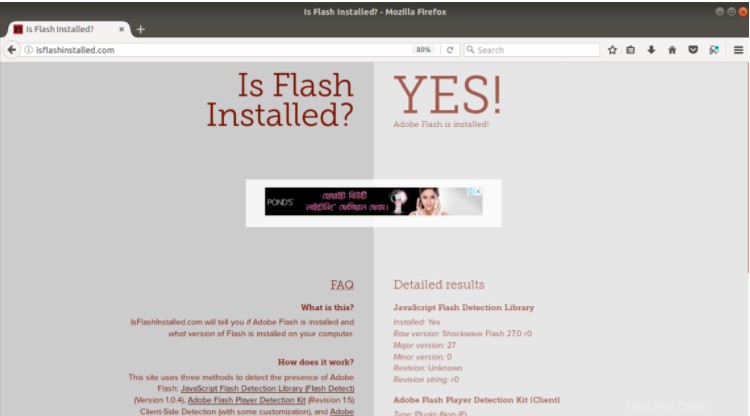
Nainstalujte si Adobe Flash player 28 na CentOS 7
Protože pluginy Adobe Flash Player jsou dostupné pouze v oficiálních repozitářích Adobe Yum, musíme nejprve povolit úložiště Adobe yum.
Krok 1 – Povolte úložiště Yum
rpm -ivh http://linuxdownload.adobe.com/adobe-release/adobe-release-x86_64-1.0-1.noarch.rpmUkázkový výstup
Retrieving http://linuxdownload.adobe.com/adobe-release/adobe-release-x86_64-1.0-1.noarch.rpm
warning: /var/tmp/rpm-tmp.m26n4m: Header V3 DSA/SHA1 Signature, key ID f6777c67: NOKEY
Preparing... ################################# [100%]
Updating / installing...
1:adobe-release-x86_64-1.0-1 ################################# [100%]Krok 2 – Importujte klíč GPG do systému
rpm --import /etc/pki/rpm-gpg/RPM-GPG-KEY-adobe-linuxDále nainstalujeme Adobe Flash player
Krok 3 – Nainstalujte Adobe Flash player spolu s jeho závislostmi
yum install flash-plugin alsa-plugins-pulseaudio libcurlUkázkový výstup
Dependencies Resolved
================================================================================
Package Arch Version Repository Size
================================================================================
Installing:
flash-plugin x86_64 29.0.0.140-release adobe-linux-x86_64 8.6 M
Transaction Summary
================================================================================
Install 1 Package
Total download size: 8.6 M
Installed size: 20 M
Is this ok [y/d/N]: y
Downloading packages:
flash-player-npapi-29.0.0.140-release.x86_64.rpm | 8.6 MB 00:44
Running transaction check
Running transaction test
Transaction test succeeded
Running transaction
Warning: RPMDB altered outside of yum.
Installing : flash-plugin-29.0.0.140-release.x86_64 1/1
Verifying : flash-plugin-29.0.0.140-release.x86_64 1/1
Installed:
flash-plugin.x86_64 0:29.0.0.140-releaseKrok 3 – Ověření instalace pluginu Flash Player
Nakonec musíme ověřit, zda je nainstalován plugin Flash player. Zavřete prohlížeč Firefox nebo Google Chrome a znovu jej spusťte.
V prohlížeči Google Chrome otevřete novou kartu a zadejte chrome://flash/
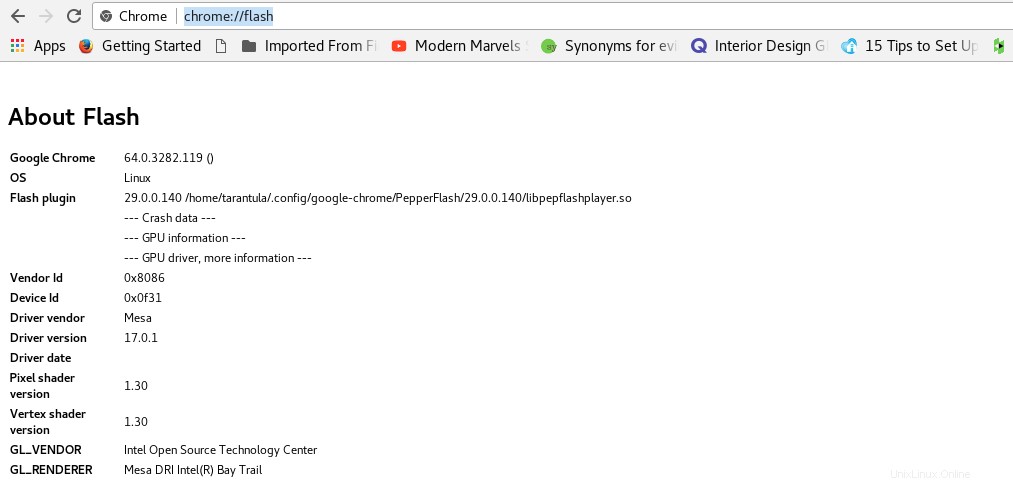
Zobrazí se následující stránka
V prohlížeči Firefox otevřete novou kartu a zadejte about:plugins
Přejděte dolů na konec stránky a vyhledejte Shockwave Flash
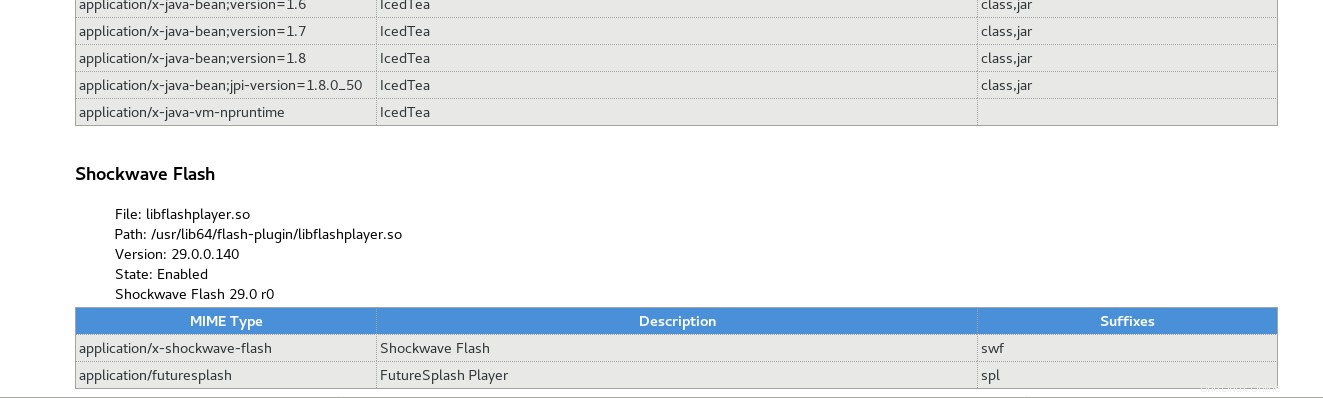
Jak nainstalovat Adobe Flash player na Arch Linux
Chcete-li nainstalovat plugin Adobe flash player na Arch Linux, nejprve spusťte níže uvedený příkaz
pacman -S flashpluginUkázkový výstup
looking for conflicting packages...
Packages (1) flashplugin-29.0.0.140-1
Total Download Size: 6.93 MiB
Total Installed Size: 19.16 MiB
:: Proceed with installation? [Y/n] y
:: Retrieving packages...
flashplugin-29.0.0.... 6.9 MiB 644K/s 00:11 [----------------------] 100%
(1/1) checking keys in keyring [----------------------] 100%
(1/1) checking package integrity [----------------------] 100%
(1/1) loading package files [----------------------] 100%
(1/1) checking for file conflicts [----------------------] 100%
:: Processing package changes...
(1/1) installing flashplugin [----------------------] 100%
Optional dependencies for flashplugin
libvdpau: GPU acceleration on Nvidia cards [installed]
:: Running post-transaction hooks...
(1/3) Updating icon theme caches...
(2/3) Arming ConditionNeedsUpdate...
(3/3) Updating the desktop file MIME type cache...Dále nainstalujte závislosti
pacman -S libvdpau-va-glUkázkový výstup
resolving dependencies...
looking for conflicting packages...
Packages (2) libva-2.1.0-1 libvdpau-va-gl-0.4.2-2
Total Download Size: 0.22 MiB
Total Installed Size: 1.01 MiB
Net Upgrade Size: 0.44 MiB
:: Proceed with installation? [Y/n] Y
:: Retrieving packages...
libva-2.1.0-1-x86_64 137.6 KiB 195K/s 00:01 [----------------------] 100%
libvdpau-va-gl-0.4.... 83.8 KiB 349K/s 00:00 [----------------------] 100%
(2/2) checking keys in keyring [----------------------] 100%
(2/2) checking package integrity [----------------------] 100%
(2/2) loading package files [----------------------] 100%
(2/2) checking for file conflicts [----------------------] 100%
:: Processing package changes...
(1/2) upgrading libva [----------------------] 100%
(2/2) installing libvdpau-va-gl [----------------------] 100%
:: Running post-transaction hooks...
(1/1) Arming ConditionNeedsUpdate...Nakonec aktualizujte systém
pacman -Syu
Otevřete prohlížeč Firefox a zadejte about:plugins a zkontrolujte nainstalovaný plugin, jak je uvedeno výše.
Přečtěte si také:
- 6 příkazů k vymazání terminálu Linux
- Jak připojit WiFi z terminálu na Ubuntu 16.04
- Nainstalujte si Tilix Terminal Emulator v Ubuntu/Fedora/Arch Linux
Moderní distribuce Linuxu se dodávají s nainstalovaným přehrávačem Adobe Flash Player a ve většině případů nebudete muset instalovat zásuvný modul Flash. V souhrnu jsme vám ukázali, jak můžete postupovat při instalaci zásuvného modulu Adobe Flash Player ve vašich distribucích Ubuntu, CentOS a ArchLinux. Děkujeme, že jste si našli čas na tento tutoriál.